答案:VSCode无直接合并窗口功能,但可通过拖拽文件和编辑器分组实现整合。使用拖拽将文件移至目标窗口,通过Ctrl+\或Cmd+\垂直分割编辑器,自定义快捷键可添加水平分割功能,结合键盘设置与布局调整提升多文件编辑效率。
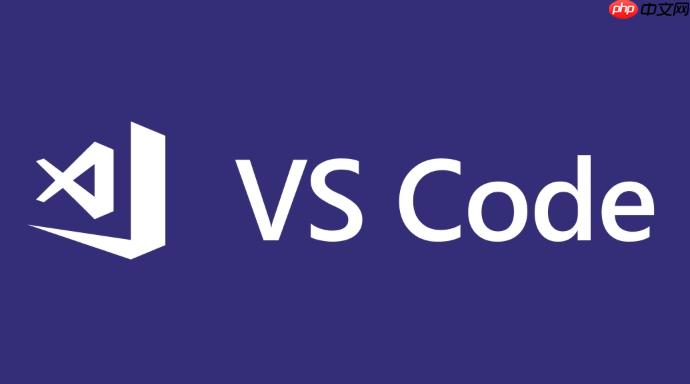
VSCode合并窗口,其实并没有一个直接的“合并”快捷键,更准确的说是将多个窗口的内容移动到同一个窗口的不同分组中。理解这一点,操作就简单多了。
把多个VSCode窗口的内容整合到一个窗口里,提高效率才是王道。
VSCode窗口合并快捷键大全
其实与其说是“合并”,不如说是移动和分组。VSCode本身没有一个按钮或者快捷键直接把两个独立的窗口合并成一个。但是,我们可以通过几个步骤,把一个窗口里的文件“搬”到另一个窗口里,实现类似的效果。
步骤一:移动文件到目标窗口
最简单的方法就是拖拽。没错,就是这么朴实无华。打开两个VSCode窗口,然后直接把你想合并的文件标签从一个窗口拖到另一个窗口里。拖到哪里呢?拖到目标窗口的编辑区域,它会自动新建一个标签页。
步骤二:分组显示
如果你想让这些文件并排显示,而不是堆叠在一起,那就需要用到分组功能了。VSCode允许你把窗口分成多个垂直或水平的组。
Ctrl+\
Cmd+\
Ctrl+Shift+
Cmd+Shift+
步骤三:调整布局
根据你的喜好,调整窗口分组的大小和排列方式。用鼠标拖动分组之间的分割线,就能轻松改变它们的大小。
如何自定义VSCode快捷键?
VSCode的强大之处在于它的可定制性。如果你觉得默认的快捷键用起来不顺手,完全可以自己定义。
文件
首选项
键盘快捷方式
Ctrl+K Ctrl+S
Cmd+K Cmd+S
举个例子,我想把垂直分割编辑器的快捷键改成
Ctrl+Alt+\
Ctrl+\
Ctrl+Alt+\
为什么我的VSCode没有水平分割的快捷键?
这个问题很常见。默认情况下,VSCode并没有提供水平分割的快捷键。但是,这并不意味着你不能使用水平分割。
一个可能遇到的坑:快捷键冲突
在自定义快捷键的时候,最常见的问题就是快捷键冲突。如果你设置的快捷键已经被其他命令占用了,VSCode会提示你。这时候,你需要选择一个没有被占用的快捷键组合。
解决快捷键冲突的方法很简单:
VSCode窗口管理的其他技巧
除了合并窗口和分组显示,VSCode还有一些其他的窗口管理技巧,可以帮助你提高工作效率。
Ctrl+Tab
Cmd+Tab
Alt+Left
Alt+Right
Cmd+[
Cmd+]
这些技巧虽然看起来不起眼,但在实际开发中却能节省大量的时间。熟练掌握这些技巧,可以让你在VSCode的世界里更加游刃有余。
以上就是VSCode怎么使用快捷键合并窗口_VSCode窗口合并快捷键大全的详细内容,更多请关注php中文网其它相关文章!

每个人都需要一台速度更快、更稳定的 PC。随着时间的推移,垃圾文件、旧注册表数据和不必要的后台进程会占用资源并降低性能。幸运的是,许多工具可以让 Windows 保持平稳运行。




Copyright 2014-2025 https://www.php.cn/ All Rights Reserved | php.cn | 湘ICP备2023035733号